Quando si crea un file DWF o DWFx mediante la finestra di dialogo Pubblica, è possibile creare file 2D DWF, 3D DWF, 2D DWFx o 3D DWFx. È inoltre possibile creare più file DWF o DWFx per i singoli fogli nel disegno. Se si esportano i dati gruppo di voci di computo, tali dati verranno visualizzati in ogni file DWF o DWFx.
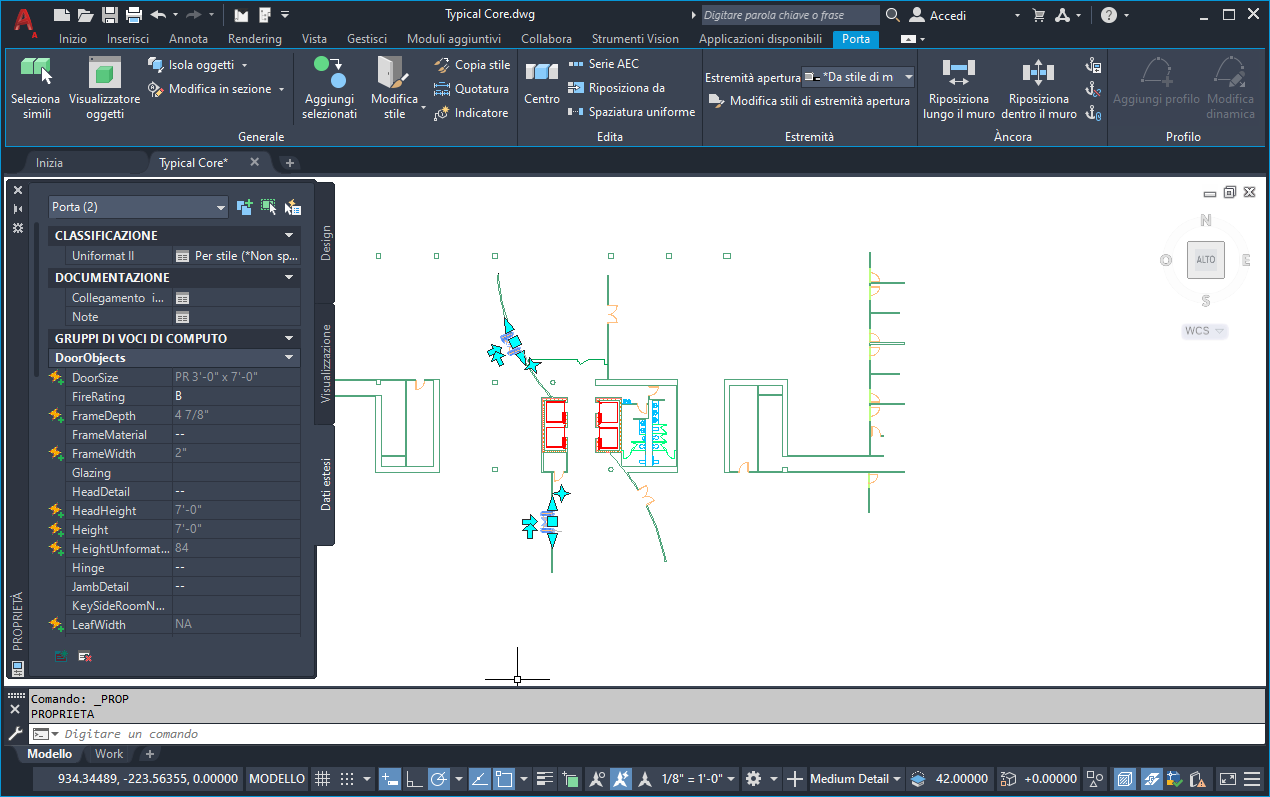
File DWG con dati gruppo di voci di computo
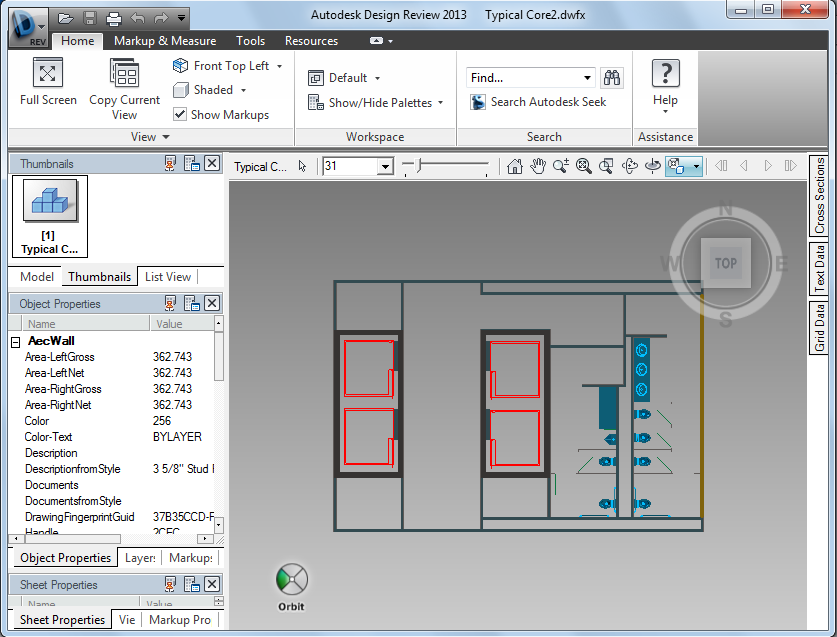
File DWFx con dati gruppo di voci di computo
- Fare clic su

 Pubblica.
Pubblica. - In Imposta pagina, specificare se si desidera pubblicare un file 2D DWF, 3D DWF, 2D DWFx o 3D DWFx:
- Per pubblicare un file 2D DWF o 2D DWFx, selezionare un'impostazione di pagina 2D oppure <Default: Nessuna>.
- Per pubblicare un file 3D DWF o 3D DWFx, selezionare <3D DWF>.
Se l'opzione <3D DWF> non è disponibile, significa che per il disegno non è stata impostata una configurazione di visualizzazione 3D valida.
- In Pubblica su, selezionare il formato DWF.
- A seconda che si desideri creare un file DWF o un file DWFx, selezionare l'opzione appropriata in Formato DWF.
- Fare clic su Opzioni di pubblicazione.
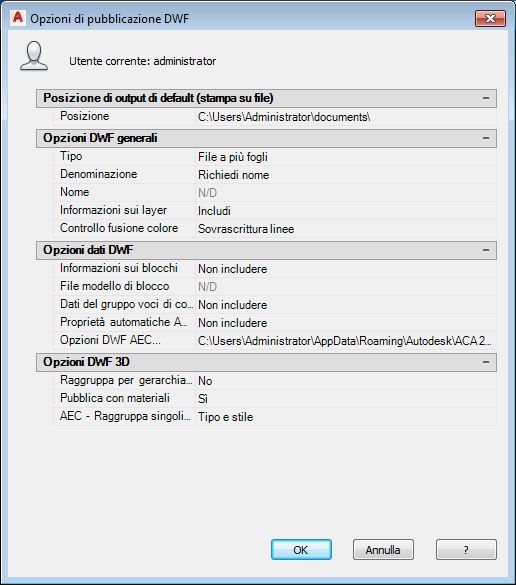
- Specificare le opzioni DWF generali.
- Se si desidera pubblicare i dati gruppo di voci di computo definiti dall'utente, selezionare Includi in Dati del gruppo voci di computo AEC.
- Se si desidera pubblicare tutte le proprietà automatiche degli oggetti nel disegno, selezionare Includi in Proprietà automatiche AEC. Nota: Le proprietà automatiche possono essere pubblicate in sostituzione o in aggiunta ai dati gruppo di voci di computo definiti dall'utente.
- Per aggiungere o rimuovere gruppi di voci di computo definiti dall'utente per il file DWF o DWFx esportato, fare clic sul pulsante Sfoglia in Opzioni DWF AEC.
- Se si sta creando un file 3D DWF o 3D DWFx, definire l'organizzazione degli oggetti AEC pubblicati in Autodesk Design Review:
Per... Procedere nel modo seguente... Raggruppare gli oggetti in base al riferimento esterno e quindi in base al tipo e allo stile Selezionare Tipo e stile in AEC - Raggruppa singoli oggetti in base a, quindi selezionare Sì in Raggruppa in base a gerarchia xrif. Raggruppare gli oggetti in base al riferimento esterno e quindi in base al layer Selezionare Layer in AEC - Raggruppa singoli oggetti in base a, quindi selezionare Sì in Raggruppa in base a gerarchia xrif. Raggruppare gli oggetti in base al tipo e allo stile Selezionare Tipo e stile in AEC - Raggruppa singoli oggetti in base a, quindi selezionare No in Raggruppa in base a gerarchia xrif. Raggruppare gli oggetti in base al layer Selezionare Layer in AEC - Raggruppa singoli oggetti in base a, quindi selezionare No in Raggruppa in base a gerarchia xrif. - Se si sta creando un file 2D DWF o 2D DWFx, selezionare un'opzione di ordinamento in AEC - Raggruppa singoli oggetti in base a.
- Fare clic su OK.
- Fare clic su Pubblica.
Il processo di pubblicazione viene avviato e al termine viene visualizzata una notifica.